
La 边缘照明可接收来自任何应用程序的通知 在许多Galaxy S9,S10,Note 8和Note 9中,它一直是最想要的梦想之一。该灯光出现在屏幕周围,使我们能够在收到消息后立即知道。
此Edge照明旨在用于消息传递应用程序,但 感谢所有应用程序都使用名为Edge Lighting Fix的新应用程序,我们可以将其用于所需的所有应用程序。 也就是说,我们甚至可以为Gmail之类的应用程序激活Edge照明,或者使该应用程序知道银行存款的应用程序。
Edge照明如何在Galaxy上工作
要完全了解Edge Lighting Fix对所有应用程序的好处,您必须 知道Edge照明如何在Galaxy上工作 曲面屏幕。 如果没有此应用程序,则在关闭屏幕时仅会显示来自消息传递应用程序的通知。 自三星首次推出Edge照明功能以来,情况就是如此,在后续版本中,它一直在对其进行自定义,以便我们可以更改颜色和更多功能。
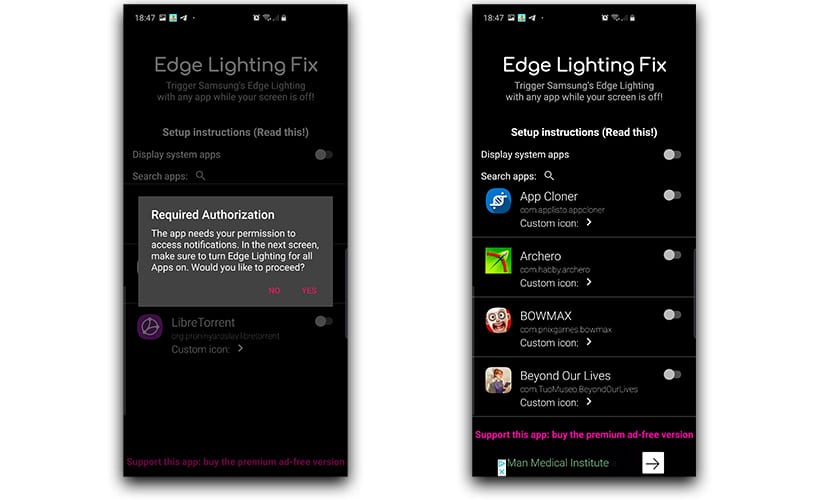
这些年来,有一些解决方案 他们允许我们为所有应用程序使用Edge Lighting,尽管有OLED屏幕为全黑的障碍,但他们会看到屏幕的某些部分将如何打开以显示通知,这会导致电池消耗过多。
适用于所有应用程序的Edge Lighting Fix解决方案使用Edge Lighting功能 不用花费过多的电池,简而言之,它是用于这些目的的理想应用。 我们将向您展示如何使用所有带有Edge Lighting的应用程序的通知。
如何通过所有应用程序通知激活Edge照明
我们下载了该应用程序 从这里:
- 我们启动它,它将要求我们激活阅读手机中的通知的权限。
- 我们转到该屏幕并寻找“边缘”选项以将其激活。
- 回到Edge Lighting Fix主屏幕, 我们有所有应用程序的完整列表 我们可以选择在收到通知时打开Edge照明。

- 我们选择了所有需要的,接下来要做的是转到“边缘”屏幕设置以自定义照明。
- 让我们去 设置>显示>边缘显示>边缘显示照明.
- 我们将要“管理通知”。
- 我们寻找Edge Lighting Fix并将其激活。
- 我们已经启用它了。
如何为每个应用程序放置自定义颜色
激活大量应用程序时,我们将必须 自定义其颜色,以便我们快速匹配它 从而了解到达我们的通知或应用类型。 去吧:
- 在“边缘显示背光”设置中, 我们去边缘照明风格.
- 我们从“效果”中选择一种样式,然后转到“颜色”标签。
- 我们选择“自定义颜色”,然后在下一个屏幕上转到“按文本”。
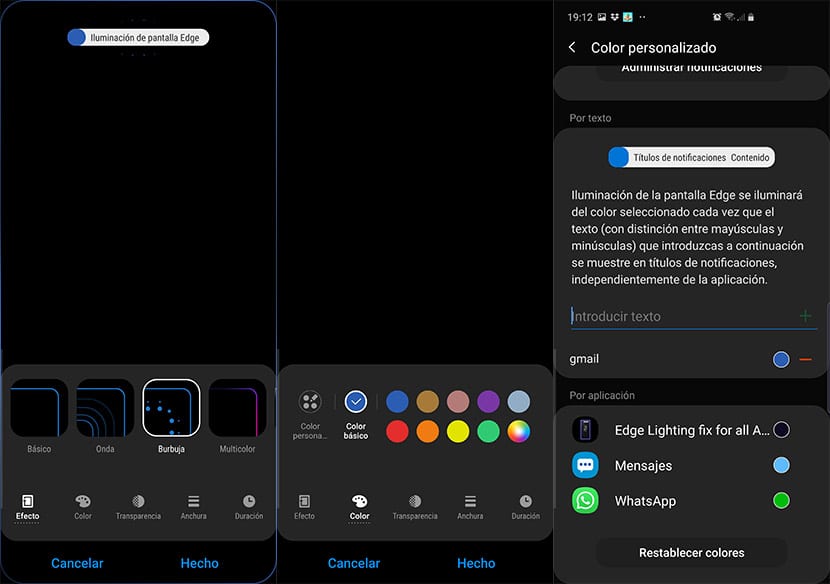
- 在显示输入文字的地方,我们放置了想要的特定自定义颜色的过滤器。
- 如果是电报,我们把电报。 如果是Gmail,则相同。
- 我们添加了它,从按钮中选择颜色的选项将显示在下面。
- 我们已经为通知文本自定义了颜色。
另一个非常有趣的技巧是通过文本输入联系人的姓名 当您从该联系人处收到WhatsApp消息时,该通知将使用选定的颜色,以便您快速了解消息的来源。
所以你知道 如何为所有应用程序激活边缘照明 您想要在Galaxy S9,S10,Note 8和Note 9中使用它。它可能在Galaxy S8和S7中工作,请尝试一下,如果可以,请通过以下几行告诉我们。 这些提议中的另一个提议是要解决品牌不知道如何用手机纠正的问题。
